- macOS ist das Standardbetriebssystem auf Mac-Computern und unterscheidet sich in vielerlei Hinsicht von Windows.
- Eine der Schlüsselkomponenten von macOS ist das Terminal, aber viele Benutzer berichteten, dass der Befehl apt-get bei der Verwendung nicht gefunden wurde.
- Haben Sie zusätzliche Probleme? Wenn ja, schauen Sie unbedingt vorbei Abschnitt "Mac-Probleme" für mehr Informationen.
- Wenn Sie ein Mac-Benutzer sind, möchten Sie vielleicht unsere Mac-Hub für mehr Nachrichten und Anleitungen wie diese.
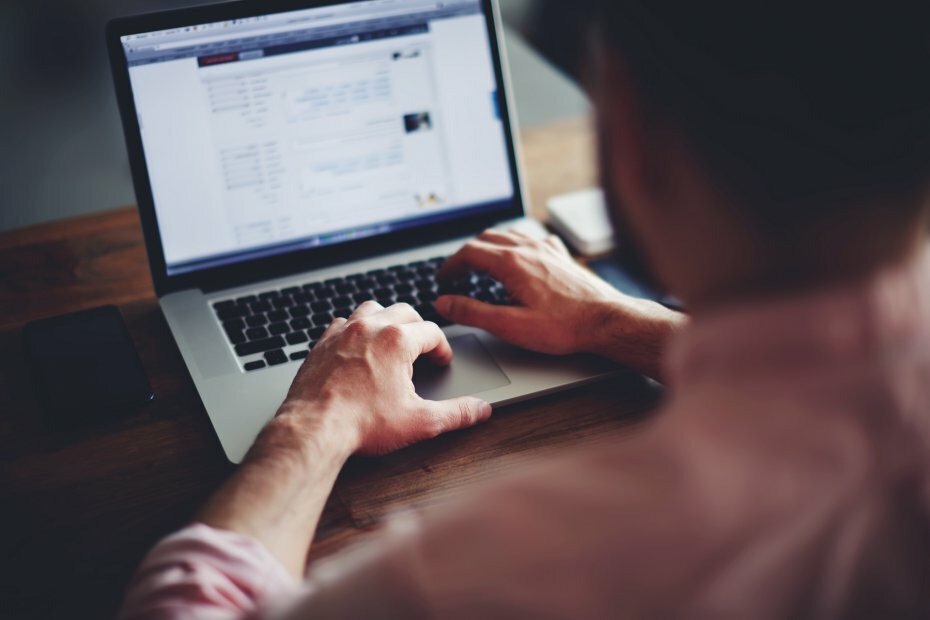
Viele Fehler und Probleme werden durch ein überladenes System verursacht. Wird Ihr System reinigen und optimieren. Laden Sie es jetzt herunter und machen Sie Ihr Mac OS in nur drei einfachen Schritten schneller:
- Downloaden und installieren Sie Waschmaschine X9.
- Warten Sie, bis ein automatischer Scan gestartet wird, um Mac OS-Probleme zu finden.
- Klicken Sauber um alle möglichen Probleme loszuwerden.
- Waschmaschine X9 wurde heruntergeladen von 0 Leser in diesem Monat.
macOS ist ein beliebtes Betriebssystem, aber als UNIX-basiertes Betriebssystem verlässt sich macOS für bestimmte Funktionen stark auf das Terminal.
Apropos Befehlszeile, viele Benutzer haben sich gemeldet apt-get-Befehl nicht gefunden während Sie das Terminal verwenden, und im heutigen Artikel werden wir versuchen, dies zu beheben.
Wie behebe ich die apt-get not found-Meldung unter macOS?
1. Verwenden Sie stattdessen Homebrew
- Öffnen Finder und geh zum Dienstprogramme Jetzt starte die Terminal von dort.
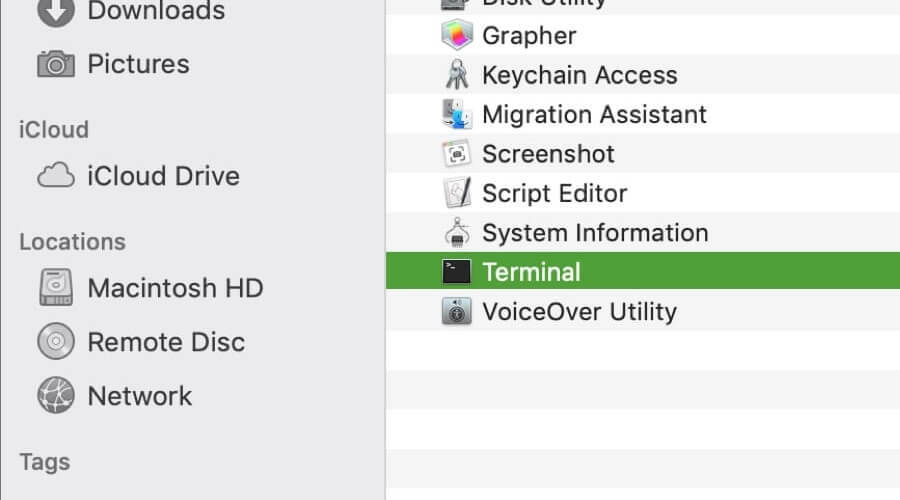
- Führen Sie die folgenden Befehle aus:
- xcode-select –installieren
- Nachdem der Befehl erfolgreich ausgeführt wurde, führen Sie diesen Befehl aus:
- rubin -e "$(curl -fsSL https://raw.githubusercontent.com/Homebrew/install/master/install)”
- Nachdem die Installation abgeschlossen ist, verwenden Sie die brew install package_name Befehl, um die gewünschte Software zu installieren.
Der Befehl apt-get wurde für Linux-Betriebssysteme entwickelt, insbesondere Debian, und funktioniert nicht unter macOS. Alternativ müssen Sie die brauen Befehl statt.
Der Brew-Befehl ist nicht sofort verfügbar, aber nach der Installation der oben genannten Komponenten sollte er auf Ihrem macOS funktionieren. Es funktioniert als Alternative zu apt-get und sollte mit all seinen Paketen funktionieren.
2. MacPorts verwenden
- Öffnen Appstore vom Dock.
- Lokalisieren Xcode im App Store und installieren Sie es.
- Starten Sie die Anwendung und stimmen Sie den Nutzungsbedingungen zu.
- Start Terminal.
- Führen Sie den folgenden Befehl aus:
- xcode-select –installieren
- Gehe zum MacPorts-Website und laden Sie die Version für Ihr Betriebssystem herunter.
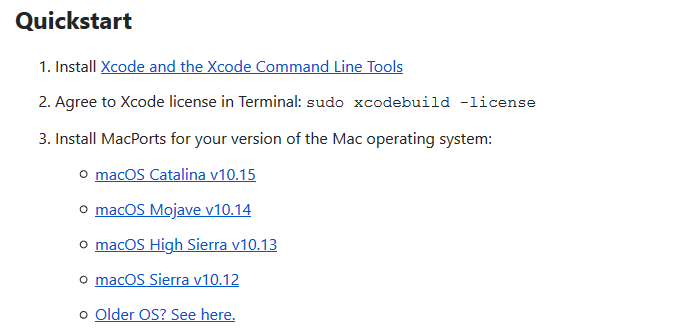
- Starten Sie das Terminal nach der Installation von MacPorts neu und führen Sie den folgenden Befehl aus:
- sudo port selfupdate
- Danach können Sie Pakete installieren, indem Sie die sudo port install package_name
Apt-get-Befehl nicht gefunden wird angezeigt, weil der Befehl apt-get unter macOS nicht existiert, aber Sie sollten diese Einschränkung umgehen können, indem Sie eine unserer Lösungen verwenden.
Erfahre mehr über macOS
- Kann ich apt get auf einem Mac verwenden?
Nein, macOS unterstützt den Befehl apt-get nicht. Stattdessen können Sie Homebrew oder MacPorts verwenden, um die gleichen Ergebnisse zu erzielen.
- Was ist das Äquivalent von APT auf dem Mac?
Das Äquivalent zu apt-get auf dem Mac sind die Befehle brew install oder sudo port install.
- Was ist apt get auf dem Mac?
Apt-get ist ein Befehl, den Sie im Terminal verwenden können, um Softwarepakete zu installieren. Dieser Befehl ist verfügbar auf Linux, aber Mac hat seine eigenen Alternativen.
- Ist Homebrew sicher?
Ja, Homebrew ist absolut sicher in der Anwendung. Es wird empfohlen, bei der Verwendung dieses Tools vorsichtig zu sein und nur die Pakete zu installieren, denen Sie vertrauen.

Haben Sie immer noch Probleme mit Ihrem Mac OS?
Beheben Sie sie mit diesem Tool:
- Jetzt herunterladen und installieren Waschmaschine X9 von der offiziellen Website
- Warten Sie, bis ein automatischer Scan gestartet wird, und erkennen Sie die Probleme.
- Klicken Sauber um mit der Optimierung Ihres Mac OS für ein besseres Erlebnis zu beginnen.
Restoro wurde heruntergeladen von 0 Leser in diesem Monat.
Häufig gestellte Fragen
Nein, macOS unterstützt den Befehl apt-get nicht. Stattdessen können Sie Homebrew oder MacPorts verwenden, um die gleichen Ergebnisse zu erzielen.
Das Äquivalent zu apt-get auf dem Mac sind die Befehle brew install oder sudo port install.
Apt-get ist ein Befehl, den Sie im Terminal verwenden können, um Softwarepakete zu installieren. Dieser Befehl ist verfügbar auf Linux, aber Mac hat seine eigenen Alternativen.
Ja, Homebrew ist absolut sicher in der Anwendung. Es wird empfohlen, bei der Verwendung dieses Tools vorsichtig zu sein und nur die Pakete zu installieren, denen Sie vertrauen.
Nein, macOS unterstützt den Befehl apt-get nicht. Stattdessen können Sie Homebrew oder MacPorts verwenden, um die gleichen Ergebnisse zu erzielen.
Das Äquivalent zu apt-get auf dem Mac sind die Befehle brew install oder sudo port install.
Apt-get ist ein Befehl, den Sie im Terminal verwenden können, um Softwarepakete zu installieren. Dieser Befehl ist unter Linux verfügbar, aber Mac hat seine eigenen Alternativen.
Ja, Homebrew ist absolut sicher in der Anwendung. Es wird empfohlen, bei der Verwendung dieses Tools vorsichtig zu sein und nur die Pakete zu installieren, denen Sie vertrauen.


